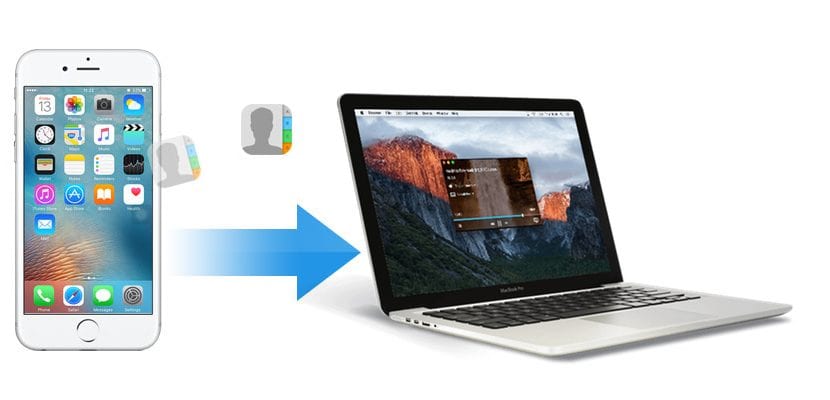
एक समय से इस हिस्से में और उसके बाद से स्मार्टफोन व्यावहारिक रूप से सब कुछ के लिए सबसे अधिक उपयोग किए जाने वाले उपकरणों में से एक बन गए हैं, एक वेब पेज पर जाएं, एक ईमेल भेजें, एक फॉर्म भरें ... कई उपयोगकर्ता हैं जो आज ऑपरेटिंग सिस्टम के बारे में पहले से ही स्पष्ट हैं जो उनकी आवश्यकताओं के अनुरूप है।
लेकिन जैसा कि सामान्य है, किसी भी समय हम अपने मन को बदल सकते हैं, या तो क्योंकि हम अब उस ऑपरेटिंग सिस्टम के अपडेट को पसंद नहीं करते हैं जो हम उपयोग करते हैं और हम प्लेटफ़ॉर्म को बदलना चाहते हैं, काम के कारणों के लिए जिन्हें टर्मिनल बदलने की आवश्यकता नहीं है या बस क्योंकि हम हमेशा हमारे सभी संपर्कों को सुरक्षित रखना चाहते हैं, तो इस लेख में हम आपको दिखाने जा रहे हैं कि हम कैसे कर सकते हैं हमारे iPhone के फोनबुक से संपर्क निर्यात करें।
अगर हम चाहें हमारे iPhone से दूसरे डिवाइस पर संपर्क निर्यात करें, एक आवेदन या सिर्फ इसलिए कि हम उन्हें अन्य लोगों के साथ साझा करना चाहते हैं, बाजार में हम विभिन्न अनुप्रयोगों और सेवाओं को पा सकते हैं जो हमें इसे जल्दी और समस्याओं के बिना करने की अनुमति देते हैं। जिन विधियों का मैं नीचे विस्तार से वर्णन करता हूं, उनका उन थकाऊ तरीकों से कोई लेना-देना नहीं है, जिनका उपयोग हमें स्मार्टफ़ोन के आगमन से पहले करना था, जिसमें हमें अपने टर्मिनल से डेटा निर्यात या कॉपी करने में सक्षम होने के लिए निर्माता द्वारा दिए गए विभिन्न अनुप्रयोगों को स्थापित करना था। ।

ICloud के साथ फ़ाइल करने के लिए iPhone संपर्कों को निर्यात करें
सबसे पहले हम एक विधि के बारे में बात करेंगे किसी भी आवेदन की स्थापना या खरीद की आवश्यकता नहीं है। यदि हमारे पास अधिक Apple डिवाइस हैं, तो वह Mac या iPad / iPod हो, यह इस बात की संभावना से अधिक है कि आपने अपने डिवाइस पर iCloud सक्रिय कर दिया है ताकि आपके कैलेंडर में सभी संपर्क सभी डिवाइसों पर सिंक्रनाइज़ हो सकें। यदि नहीं, तो iCloud के माध्यम से हमारे संपर्कों को निर्यात करने से पहले आपको इस सेवा को सक्रिय करना होगा।
ICloud को सक्रिय करने के लिए आपको सेटिंग्स में जाना होगा और अपने उपयोगकर्ता नाम पर क्लिक करना होगा जो पहले विकल्प के रूप में दिखाई देता है। अगला हम iCloud पर जाते हैं और संपर्क बॉक्स की जांच करते हैं। यह विकल्प अनुमति देगा हमारे iPhone के सभी संपर्क Apple के सर्वर पर संग्रहीत हैं और सभी उपकरणों के साथ सिंक्रनाइज़ किए गए हैं यह विकल्प सक्षम है। यदि यह पहली बार है जब हम इसे सक्रिय करते हैं, तो हमें iCloud पर संपर्कों को अपलोड करने के लिए कुछ मिनट इंतजार करना होगा।
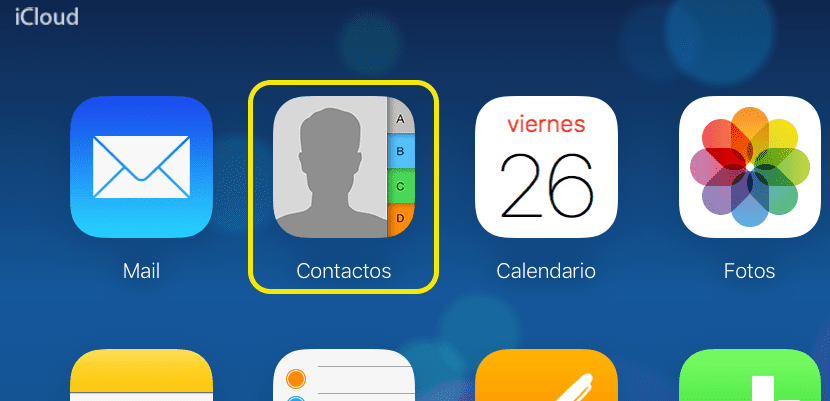
इसके बाद हम iCloud.com पर जाते हैं और इसके पासवर्ड के साथ हमारी ऐप्पल आईडी लिखते हैं। निम्नलिखित iCloud.com द्वारा दिए गए सभी विकल्प प्रदर्शित किए जाएंगे ब्राउज़र के माध्यम से। जैसा कि हम अपने सभी संपर्कों की एक प्रति प्राप्त करने में रुचि रखते हैं, हम उस आइकन पर जाते हैं और क्लिक करते हैं।

अगला हम स्क्रीन के निचले बाएं कोने में स्थित गियर व्हील पर जाते हैं और सभी का चयन करते हैं। फिर हम गियर व्हील पर फिर से क्लिक करते हैं और एक्सपोर्ट vCard का चयन करते हैं। .Vcf प्रारूप में एक फ़ाइल डाउनलोड होना शुरू हो जाएगी सभी ईमेल अनुप्रयोगों और सेवाओं के साथ संगत।

IPhone से Gmail में संपर्क निर्यात करें
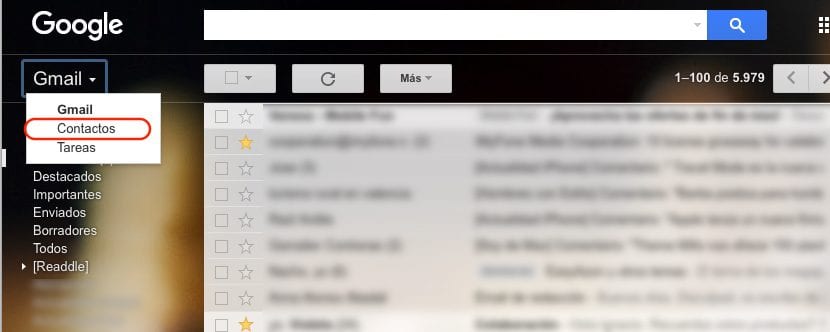
एक बार जब हमने iCloud के माध्यम से हमारे iPhone से सभी संपर्कों को एक फ़ाइल, पिछले चरण में निकाल दिया है, अगर हम उन्हें अपने जीमेल खाते में कॉपी करना चाहते हैं तो हमें जीमेल पर जाना होगा। और ऊपरी बाएँ कोने पर जाएँ और बाद में संपर्क का चयन करने के लिए जीमेल पर दबाएँ।
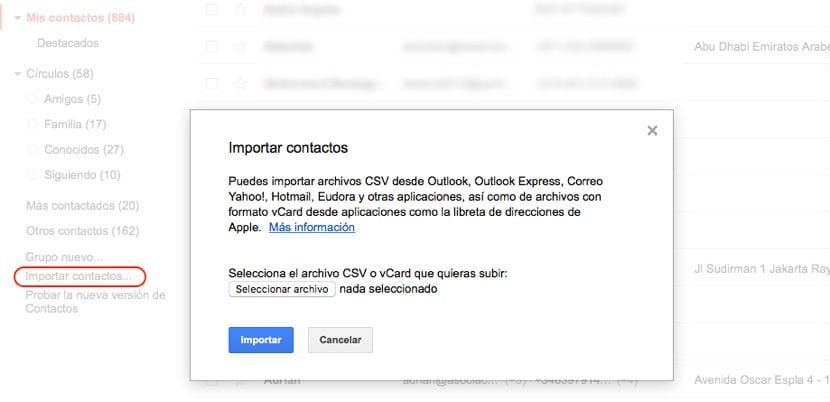
इसके बाद, ऊपरी बाईं ओर स्थित तीन क्षैतिज रेखाओं पर क्लिक करें, अधिक पर क्लिक करें और आयात चुनें। सभी विकल्पों में से जो दिखाई देगा फ़ाइल CSV या vCard चुनें। यदि हम संपर्कों को दिखाने वाले नए वेब संस्करण का उपयोग करते हैं, तो जीमेल हमें सूचित करेगा कि हमें संपर्कों को आयात करने में सक्षम होने के लिए पुराने इंटरफ़ेस में बदलना होगा। एक बार नया इंटरफ़ेस दिखाए जाने के बाद, हम बाएं कॉलम पर जाते हैं और महत्वपूर्ण संपर्कों पर क्लिक करते हैं, हम उस फ़ाइल का चयन करते हैं जिसे हमने डाउनलोड किया है और आयात पर क्लिक करें।

ITunes के माध्यम से iPhone कैलेंडर निर्यात करें

फिर और जैसा कि मैंने पिछले लेखों में टिप्पणी की है, आईट्यून्स अभी भी एक एप्लिकेशन है जो मुश्किल से होता है हमें अपने iPhone से संपर्कों को निर्यात करने जैसे सरल कार्यों को करने की अनुमति देता हैICloud के लॉन्च के बाद से और सभी सेवाएं जो हमें प्रदान करती हैं, सब कुछ क्लाउड के माध्यम से जाता है, उन उपयोगकर्ताओं के लिए एक समस्या है, जो उन उपयोगकर्ताओं के लिए एक समस्या का प्रतिनिधित्व करता है जिनके पास केवल एक Apple डिवाइस है और कुछ ही समय में iCloud का उपयोग नहीं करते हैं।
मैक से फ़ाइल के लिए iPhone संपर्क निर्यात करें
क्योंकि आईफोन से हमारे संपर्क डेटा को निर्यात करने में सक्षम होने के बजाय आईट्यून्स एप्लिकेशन फिर से एक समस्या बन गया है, हमें तीसरे पक्ष के डेवलपर्स के लिए मजबूर होना पड़ता है हमारे डिवाइस पर संग्रहीत सभी डेटा की एक प्रति प्राप्त करने के लिए।
समय बीतने और सीमाओं और प्रदर्शन की समस्याओं के कारण जो कि आईट्यून्स हमें प्रदान करता है, बाजार में हम आईमेकिंग जैसे अनुप्रयोगों को पा सकते हैं, जो आईओएस-आधारित उत्पादों के सभी उपयोगकर्ताओं द्वारा ज्ञात और उपयोग किए जाते हैं। इस मामले में iFunbox, जो हमें iMazing के समान कार्य प्रदान करता है यह हमें अपने डिवाइस से एजेंडा निकालने की अनुमति नहीं देता है।
iMazing
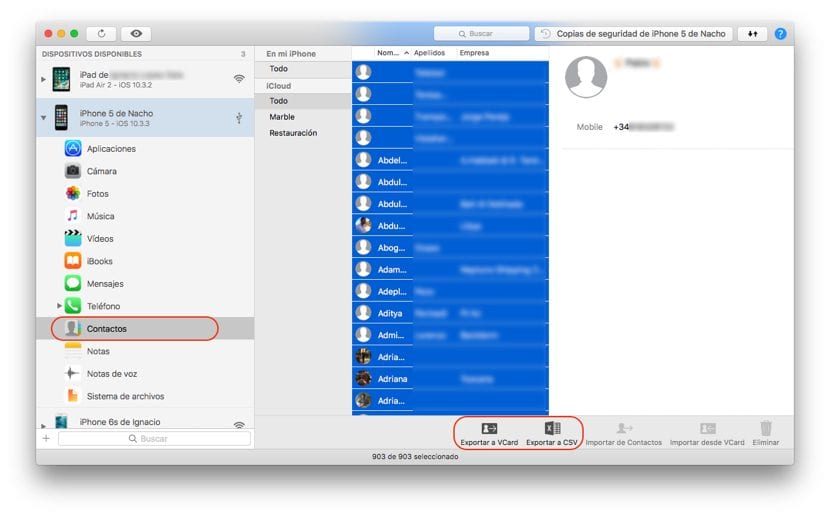
IMazing के लिए धन्यवाद हम कुछ सरल चरणों में अपने iPhone से संपर्क जल्दी से निकाल सकते हैं। एक बार जब हम अपने iPhone को मैक से जोड़ लेते हैं, तो हम iPhone का चयन करते हैं, और हम संपर्कों में जाते हैं। अगला हम कुंजी संयोजन Ctrl + A के साथ सभी संपर्कों का चयन करते हैं। अब हमें केवल उस प्रारूप का चयन करना है जिसमें हम सामग्री को निर्यात करना चाहते हैं: VCard या CSV। CSV प्रारूप एक प्रारूप है, जहां संपर्क कॉमा द्वारा अलग किए जाते हैंहमें वर्ड और एक्सेल दोनों में अपना एजेंडा खोलने की अनुमति देता है, जबकि VCard प्रारूप में संपर्क चित्र सहित सभी संपर्क जानकारी है।
Windows से फ़ाइल करने के लिए iPhone कैलेंडर निर्यात करें
जब हमारे आईफोन से कॉन्टैक्ट्स निकालने की बात आती है, तो आईट्यून्स में अंतर नहीं होता है कि क्या आप मैक या विंडोज के साथ एप्लिकेशन का उपयोग करते हैं, जो फिर से हमें थर्ड-पार्टी एप्लिकेशन का सहारा लेना पड़ता है। सौभाग्य से iMazing के लोग वे विंडोज के लिए एक संस्करण भी प्रदान करते हैं, इसलिए हमारे iPhone से किसी फ़ाइल में संपर्कों को निकालने में सक्षम होने की प्रक्रिया ठीक उसी तरह है जैसे मैंने आपको पिछले बिंदु में दिखाया है।
मैक के साथ हमारे iPhone संपर्कों को सिंक्रनाइज़ करें
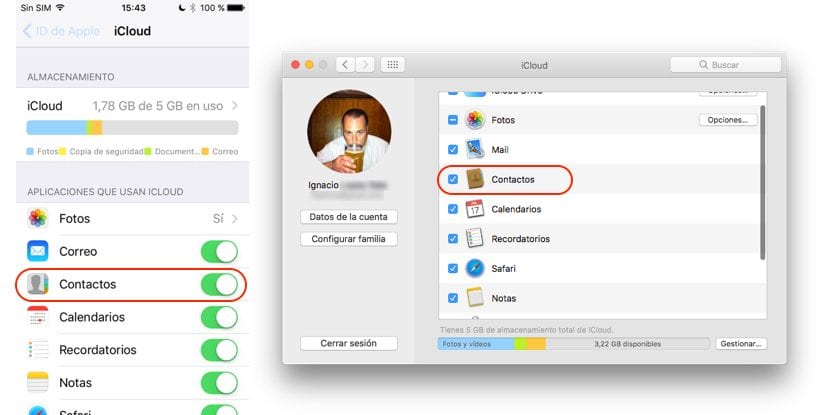
यदि हमारा इरादा हमारे iPhone के संपर्कों के साथ है, तो उन्हें हमारे मैक में, संपर्क अनुप्रयोग में जोड़ दें, ऐसा करने की प्रक्रिया बहुत सरल है क्योंकि हमें केवल हमारे iPhone और हमारे मैक पर iCloud सिंक्रनाइज़ेशन को सक्रिय करना है। हमें सेटिंग्स में जाना होगा और प्रेस करना होगा इस मेनू के शीर्ष पर पाए गए हमारे खाते के बारे में।
अगला हम iCloud पर जाते हैं और संपर्क बॉक्स को सक्रिय करते हैं। एक बार जब हम इसे सक्रिय कर लेते हैं, तो हम मैक पर जाते हैं। हम सिस्टम प्राथमिकताएं खोलते हैं और iCloud पर क्लिक करते हैं। यदि हमने पहले अपना Apple ID डेटा दर्ज नहीं किया है, तो हमें उन्हें दर्ज करना होगा। अगले चरण में हमें बस कॉन्टेक्ट्स बॉक्स को चेक करना है, ताकि सभी कॉन्टैक्ट्स जो आईफोन में स्टोर हों और iCloud के साथ सिंक्रोनाइज़ भी हों मैक पर उपलब्ध हैं।
विंडोज के साथ हमारे iPhone संपर्कों को सिंक्रनाइज़ करें
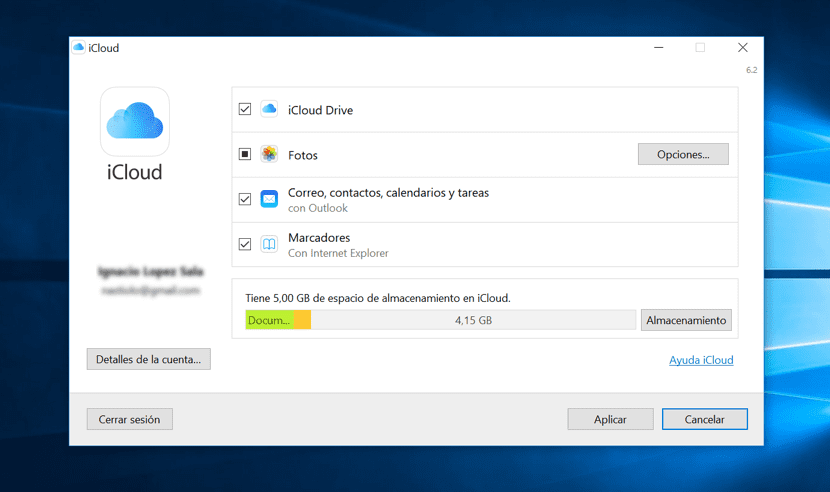
Apple हमें अपने संपर्कों को विंडोज 10 कैलेंडर के साथ या आउटलुक मेल प्रबंधन प्रोग्राम के साथ सिंक्रनाइज़ करने की संभावना प्रदान करता है। इसके लिए हमें आईक्लाउड सॉफ्टवेयर डाउनलोड करना होगा, जो विंडोज के लिए आईट्यून्स से आता है। एक बार जब हम इसे स्थापित कर लेते हैं, तो हमें बस अपने विंडोज पीसी पर आईक्लाउड इंस्टॉल करना होगा और मेल, संपर्क, कैलेंडर और कार्य चेक बॉक्स का चयन करें ताकि हमारे iPhone का डेटा हमारे पीसी के साथ सिंक्रनाइज़ हो जाए। पिछले चरण की तरह, हमारे पास iCloud सक्रिय होना चाहिए ताकि हमारे डिवाइस पर डेटा iCloud में और उसी समय हमारे विंडोज डिवाइस में सिंक्रनाइज़ हो।
IPhone से Android डिवाइस पर कैलेंडर स्थानांतरित करें
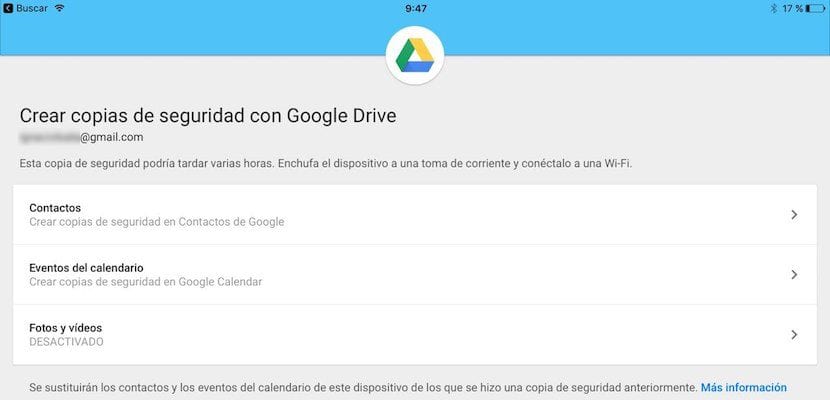
जैसा कि तार्किक है, Google हमें अपने संपर्कों के डेटा को एक तेज़ और आसान तरीके से एंड्रॉइड के साथ प्रबंधित टर्मिनल में पास करने में सक्षम होने के लिए टूल भी प्रदान करता है। इसके लिए हमें ई डाउनलोड करना होगा Google ड्राइव ऐप इंस्टॉल करें और हम नीचे विस्तृत रूप में आगे बढ़ते हैं।
- हम आवेदन खोलते हैं और जाते हैं सेटिंग्स> बैकअप। सभी जानकारी जो हम अपने टर्मिनल पर एंड्रॉइड द्वारा प्रबंधित कर सकते हैं, को नीचे दिखाया जा सकता है: संपर्क, कैलेंडर ईवेंट और वे फ़ोटो और वीडियो जो हमने अपने टर्मिनल में संग्रहीत किए हैं। इस मामले में हम केवल संपर्कों को स्थानांतरित करना चाहते हैं, इसलिए हमें अन्य विकल्पों को सक्रिय करने की आवश्यकता नहीं है।
- फिर पर क्लिक करें बैकअप शुरू करें। आवेदन हमें हमारे संपर्क और कैलेंडर का उपयोग करने की अनुमति के लिए पूछेगा, जिसे हमें अनुमति देना चाहिए ताकि आवेदन बैकअप बना सके जिसे बाद में हमारे टर्मिनल पर डाउनलोड किया जाएगा।
ITunes से dr.fone का उपयोग करके संपर्क निर्यात करें
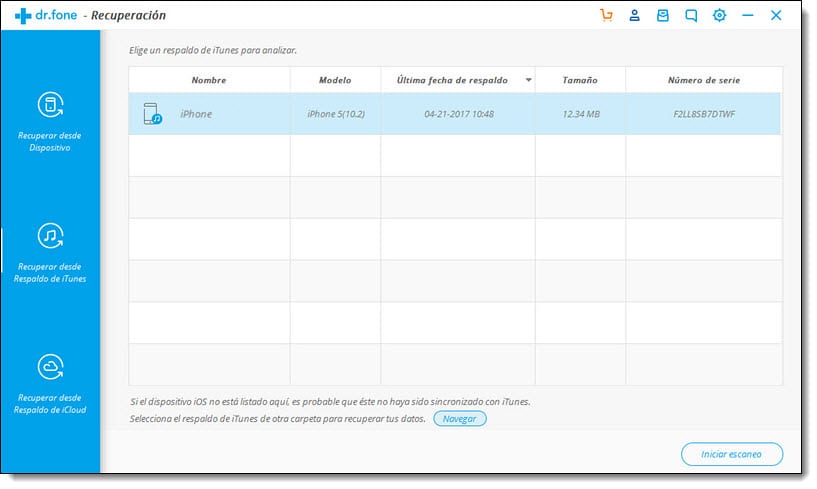
एक सरल प्रक्रिया के माध्यम से dr.fone एप्लिकेशन का उपयोग करके आईट्यून्स संपर्कों को निर्यात करना भी संभव है। यह एक निःशुल्क एप्लिकेशन है, उपयोग में बहुत आसान और गारंटीशुदा है। एप्लिकेशन का डाउनलोड लिंक और संपर्कों को निर्यात करने की प्रक्रिया दोनों इस लिंक पर पाई जा सकती हैं।
कैसे iPhone संपर्क बैकअप के लिए
जैसा कि हमने इस लेख में देखा है, हमारे iPhone की बैकअप प्रतिलिपि बनाने के लिए सबसे तेज़ और सबसे आरामदायक तरीका है iCloud के साथ सिंक्रनाइज़ेशन को सक्रिय करना, जो हमें सभी मैक उपकरणों पर समान डेटा रखने की अनुमति देता है। लेकिन अगर यह हमारा मामला नहीं है, तो सबसे आरामदायक विकल्प और वह है iCloud.com के माध्यम से हमें कोई भी एप्लिकेशन इंस्टॉल करने के लिए बाध्य नहीं करेगा, जैसा कि मैंने इस लेख की शुरुआत में टिप्पणी की है।


बहुत बढ़िया ट्यूटोरियल, धन्यवाद
सबसे अच्छा ट्यूटोरियल जो मैंने इस विषय पर पाया है।
मैं सभी iPhone संपर्कों को नहीं देखता हूं, वे या तो सिम में नहीं हैं, मैंने इसे हटा दिया है और आईफ़ोन की तुलना में iPhone पर अधिक है
मुफ्त के लिए कुछ भी नहीं !!!! सब कुछ चुकाया जाता है !!!